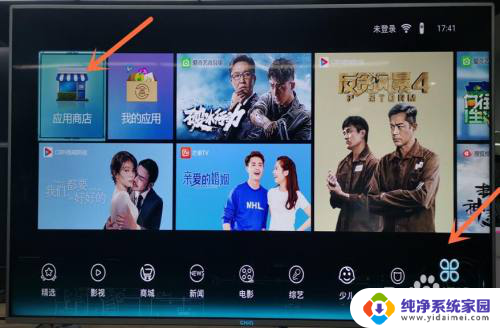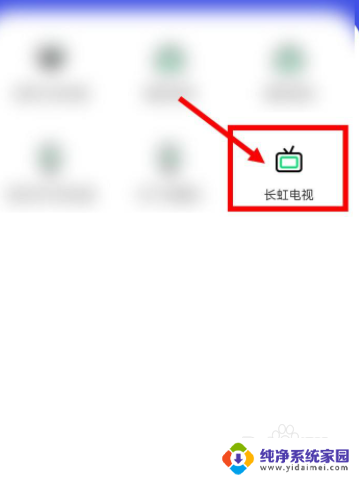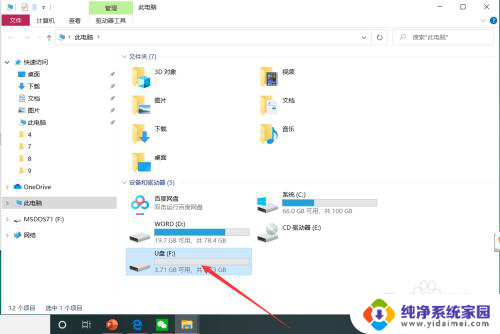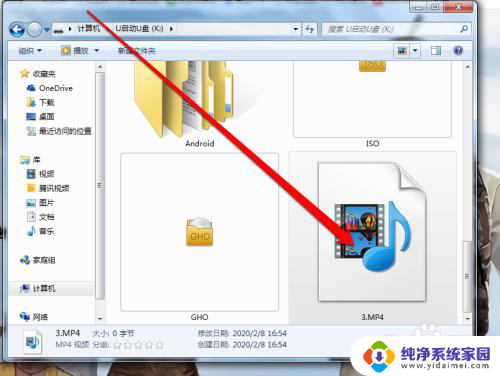长虹电视u盘在电视上怎么打开 长虹电视U盘文件读取步骤
长虹电视u盘在电视上怎么打开,长虹电视作为一种智能电视产品,不仅具备了传统电视的功能,还拥有了更多的便捷性和多媒体功能,其中长虹电视U盘的使用方式备受用户关注。很多人想知道如何在长虹电视上打开U盘并读取文件。实际上长虹电视U盘的文件读取步骤并不复杂,只需按照一定的操作流程进行即可。接下来我们将为大家详细介绍长虹电视U盘文件的打开和读取步骤,让您轻松掌握这一技巧。
具体步骤:
1.准备好U盘,将文件拷贝进去,比如照片、视频等。

2.电视接通电源,并且打开。

3.U盘可以在任何时候插到电视机上。可在开机之前插入电视机的USB接口,也可以在开机后插入电视机的USB接口。

4.点按遥控器上的信号源按钮,调出信号设置菜单。我们看到电视的信号来源有数字电视、电视、视频、分量、HDMI1和2,还有多媒体。我们选中多媒体,按确认键进入。

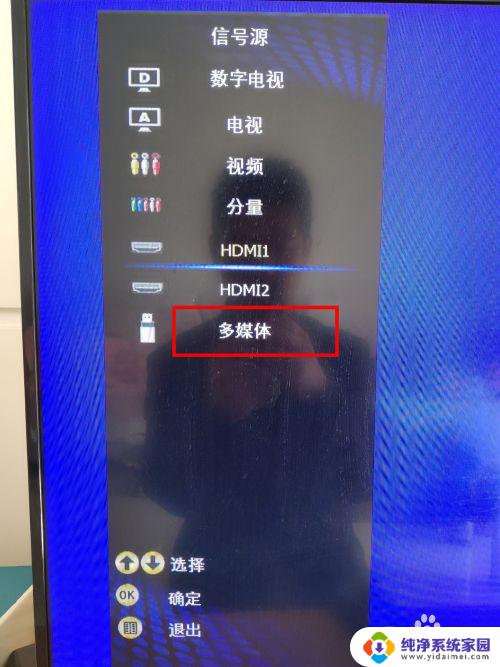
5.遥控器上的OK按键,即确认键,旁边的方向键控制光标在电视上的上下移动。
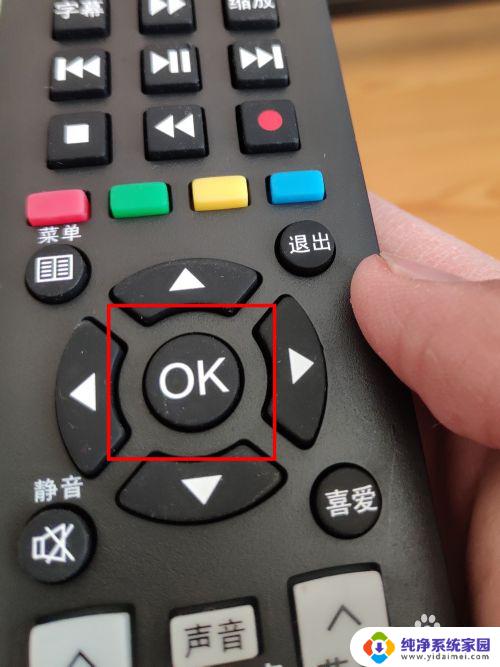
6.进入多媒体后,默认选中为全部。用遥控器对着全部点击确定,选中项目会跳到C盘,这就是我们的U盘。

7.打开U盘,通过上下左右方向键的按动。选中想要播放的视频,按确认键开始播放。
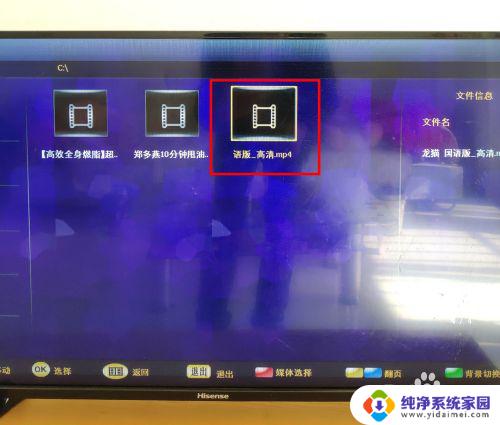

8.U盘播放视频时,遥控器的作用。请参考下图。

以上就是在电视上如何打开长虹电视u盘的全部内容,如果有遇到相同问题的用户,可以参考本文中介绍的步骤进行修复,希望这些信息能对大家有所帮助。